Mitä tietää
- Liitä Fire Stick projektorin HDMI-porttiin (käytä tarvittaessa HDMI-jatkokaapelia), käynnistä projektori ja avaa linssi.
- Jos projektorissasi ei ole HDMI-porttia, käytä HDMI–RCA-sovitinta.
- Aseta projektori oikeaan videotuloon ja käytä Fire Stickiä samalla tavalla kuin television kanssa.
Tässä artikkelissa kerrotaan Fire Stickin liittämisestä projektoriin, mukaan lukien HDMI-liitännän käyttäminen ja Fire Stickin liittäminen projektoriin ilman HDMI-porttia.
Tulikatuvan käyttö projektorin kanssa
Useimmissa tapauksissa voit yhdistää ja käyttää Fire Stickiä projektorin kanssa täsmälleen samalla tavalla kuin käyttäisit Fire Stickiä television kanssa. On olemassa muutamia mahdollisia ongelmia, mutta usein kyse on vain Fire Stickin kytkemisestä, projektorin asetusten säätämisestä ja elokuvien, ohjelmien ja muun sisällön suoratoistosta samalla tavalla kuin käyttäisit Fire Stickiä television kanssa. Jos projektorissasi on HDMI-tulo, se toimii todennäköisesti Fire Stickin kanssa ilman lisäsovittimia. Saatat joutua käyttämään jatkojohtoa, jos projektorin takana ei ole paljon tilaa tai jos projektorisi on kotelossa, joka estää Fire Stickin yhteyden kaukosäätimeen. Joissakin projektoreissa ei ole HDMI-portteja, mutta Fire Stickillä voit silti käyttää monia näistä projektoreista. Sinun on tunnistettava käyttämiesi ääni- ja videoliitäntöjen tyyppi ja ostettava sovitin, joka muuntaa HDMI:n oikean tyyppiseksi tuloksi. Tässä on kolme yleisintä projektorin tuloa:
- HDMI: Tämä on pitkä, ohut portti, joka sopii Fire Stickin lähtöliittimeen. Jos tilaa on tarpeeksi, voit liittää Fire Stickin suoraan tähän porttiin.
- RCA: Nämä ovat pyöreitä portteja, ja niitä on yleensä kaksi ääntä ja yksi videota varten. Jos projektorissa on komponenttivideotulot, videolle on kolme RCA-porttia ja kaksi ääntä varten.
- VGA: Tämä on vanhempi liitin, joka löytyi aiemmin tietokonenäytöistä. Siinä on puolisuunnikkaan muotoinen pyöristetyt reunat ja 15 pientä reikää.
Fire Stickin liittäminen projektoriin
Jos projektorissasi on HDMI-portti, johon ei ole vielä kytketty mitään, Fire Stickin liittäminen on melko helppoa. Käytätkö kotiteatterivastaanotinta äänen ja videon käsittelemiseen surround-äänijärjestelmässä? Noudata näitä ohjeita, mutta liitä Fire Stick vastaanottimen tuloon ja liitä sitten vastaanottimen lähtö projektorin tuloon aivan kuten television. Näin liität Fire Stickin projektoriin:
-
Liitä Fire Stick USB-virtalähteeseen.
Käytä normaalisti käyttämääsi virtalähdettä. Älä liitä sitä projektorin USB-porttiin, vaikka se tuntuisikin kätevämmältä.
-
Tarkista projektorin takaosa ja pane merkille käytettävissä olevat portit ja tila.

Etkö näe HDMI-porttia? Siirry seuraavaan osioon oppiaksesi liittämään Fire Stick -projektoriin ilman HDMI:tä.
-
Jos tilaa on vähän, liitä Fire Stick HDMI-jatkokaapeliin.

-
Liitä Fire Stick tai jatkojohto projektorin HDMI-tuloon.

-
Kytke projektori päälle.

-
Irrota projektorin kansi ja avaa projektorin linssi.

Projektorisi ei ehkä tarvitse tätä vaihetta. Jos projektorissasi ei ole korkkia tai linssin suljinta, voit ohittaa tämän vaiheen.
-
Projektorisi on nyt valmis käytettäväksi Fire Stickin kanssa.

Jos et ole koskaan käyttänyt tätä projektoria aiemmin, kuva voi olla epäselvä, väärän kokoinen tai vinossa. Muista määrittää projektorisi ratkaisemaan kuvaongelmat.
Kuinka liitän Fire Stick -projektorini ilman HDMI:tä?
Jos projektorissasi ei ole HDMI-tuloa ja yrität käyttää Fire Stickiä suoraan projektorin kanssa ilman, että kotiteatterivastaanotin toimii välittäjänä, tarvitset sovittimen. Etsi sovitin, joka ottaa HDMI-tulon ja muuntaa sen vastaanottimesi oikeaksi ulostuloksi, yleensä komposiittivideoksi, komponenttivideoksi tai VGA:ksi. Käyttämäsi HDMI-sovittimen tulee olla virtalähteenä, ei passiivisena, ja saatat joutua käyttämään virtalähteellä varustettua HDMI-jakajaa Fire Stickin ja sovittimen välillä, jos projektori näyttää vain mustan näytön, kun se on kytketty Fire Stickiin. Näin liität Fire Stickin projektoriin ilman HDMI:tä:
-
Liitä Fire Stick USB-virtalähteeseen.

-
Liitä sovitin virtalähteeseen.

-
Liitä Fire Stick adapterin HDMI-tuloon.

-
Kytke sopivat kaapelit sovittimen lähtöihin.
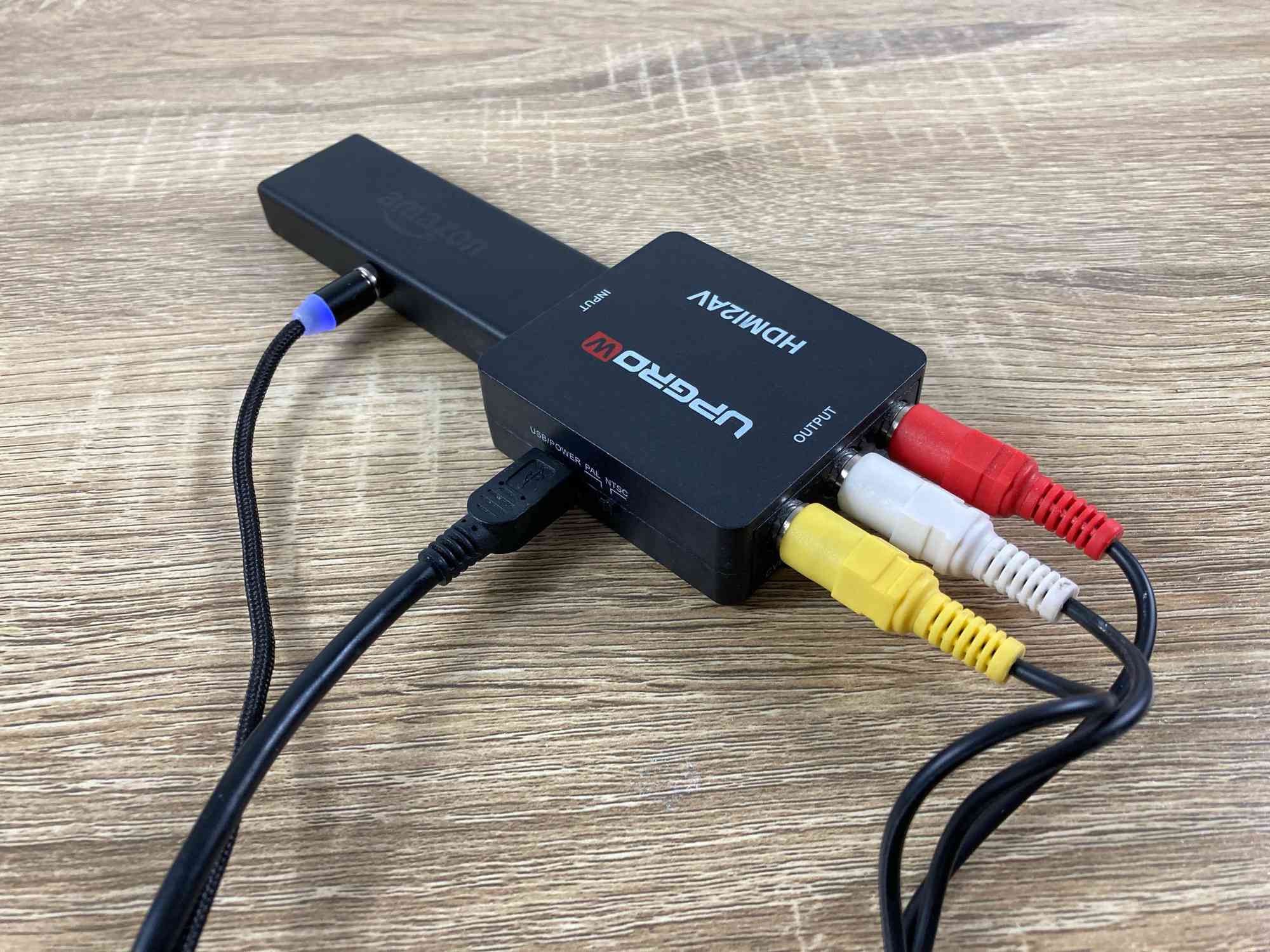
-
Liitä kaapelit projektorin tuloihin.

-
Kytke projektori päälle, poista linssin suojus tarvittaessa ja projektori on valmis käytettäväksi Fire Stickin kanssa.

FAQ
-
Kuinka liitän Fire Stick -kaukosäätimen projektoriin?
Liitä ensin Fire Stick virtalähteeseen ja projektoriin vapaan HDMI-portin kautta tai HDMI-sovittimella. Tämän jälkeen voit käyttää Fire Stick -kaukosäädintä navigoimiseen ja suoratoiston valitsemiseen.
-
Kuinka liitän Fire Stickin projektoriin ja saan ääntä?
Jos liität Fire Stickin suoraan projektoriisi, ääni tallennetaan projektorin kaiuttimien kautta. Jos et vielä käytä kaiuttimia projektorin kanssa, langaton ratkaisu on yhdistää Bluetooth-kaiuttimet tai vastaanotin Fire Stickin ja projektorin kanssa. Siirry Fire Stickistä osoitteeseen asetukset > Ohjaimet ja Bluetooth-laitteet > Muut Bluetooth-laitteet > Lisää Bluetooth-laitteita.
